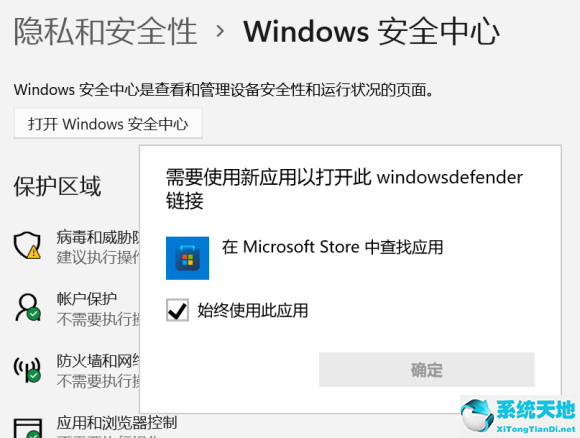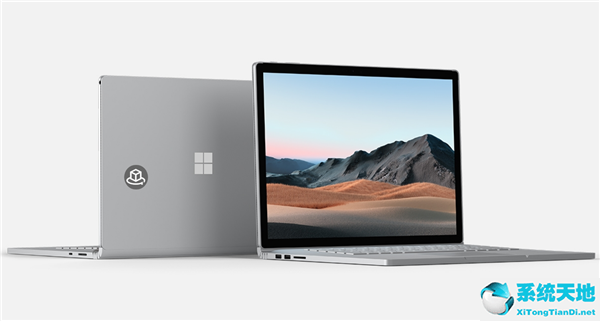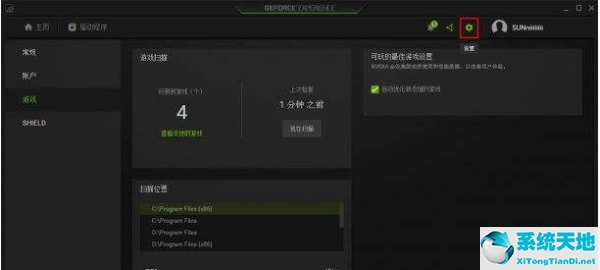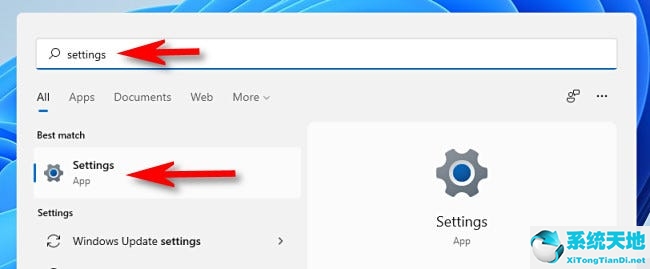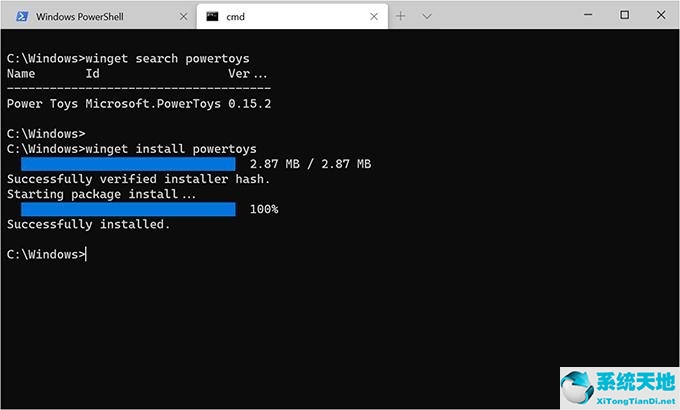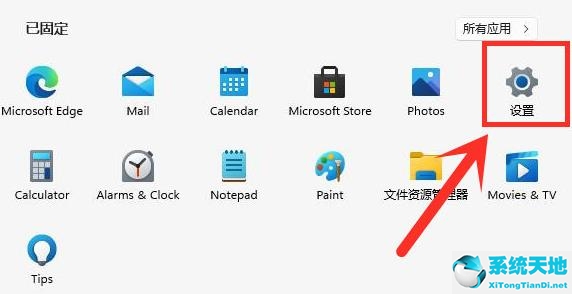Excel如何排序
excel如何排序
在日常工作中,使用Excel进行数据整理和分析是非常常见的任务。而排序是Excel中常用的功能之一,它可以帮助我们快速地整理和排列数据,让数据更加清晰有序。本文将详细介绍Excel中的排序功能,并辅以示例和实用技巧,让您轻松掌握如何对Excel表格进行排序。
一、基本排序
在Excel中,基本排序是最简单的一种排序方式,它可以按照某一列的数值大小、文本内容或日期进行排序。
excel如何排序(Excel排序详解——轻松掌握数据整理技巧)
步骤如下:
1、选中需要排序的数据。
2、点击Excel菜单栏中的“数据”选项卡,找到“排序”命令。
3、在弹出的排序对话框中,选择要排序的列和排序方式(升序或降序)。
4、点击“确定”按钮,完成排序。
例如,我们有一张成绩表格,需要按照成绩从高到低对学生进行排序。首先选中整个表格,然后点击“数据”选项卡中的“排序”命令。在排序对话框中选择成绩列,并选择降序排序方式,最后点击“确定”按钮即可完成排序。
二、多列排序
除了基本排序外,Excel还提供了多列排序功能,它可以根据不同列的排序条件进行多级排序,让数据更加细致和有序。
步骤如下:
5、选中需要排序的数据。
6、点击Excel菜单栏中的“数据”选项卡,找到“排序”命令。
7、在弹出的排序对话框中,选择要排序的列和排序方式,并按照需要的排序级别进行设置。
8、点击“确定”按钮,完成排序。
例如,我们有一张员工工资表格,需要按照部门和工资进行排序。首先选中整个表格,然后点击“数据”选项卡中的“排序”命令。在排序对话框中先选择部门列,并选择升序排序方式,然后再选择工资列,并选择降序排序方式,最后点击“确定”按钮即可完成排序。
...